Med iögonfallande funktioner behöver Android-smartphones fortfarande noggrann hantering. Om inte kan skärmen bli trasig, till och med resultera i dataförlust. Din Android-telefonskärm är trasig? Bortsett från skärmskador, ännu viktigare, bör du överväga att återställa filer från Android med trasig telefon. Hur kan du få åtkomst till Android-filer och säkerhetskopiera Android-filen med trasig skärm? Den här artikeln är beredd för dig att fjärransluta Android och göra en Android-backup med trasig skärm, särskilt för Samsung Android-användare.

Android-säkerhetskopiering med telefonskärm bruten
När skärmen är trasig men dess beröringsfunktion fortfarande fungerar kan du säkerhetskopiera filer från Android medan du sätter på USB-felsökningsläget. Anslut enheten till datorn med USB-kabel och utför Android dataåterställning till PC med en tredjepartsprogramvara.
Om Android trasig skärm inte kan fungera längre, eller ännu värre, den blev helt svart, kan du eventuellt överväga att ladda ner och installera Broken Android Data Recovery, det mest professionella Android-system / filåterställningsverktyget för dig. Med detta program kan du komma åt alla tillgängliga Android-filer när skärmen är trasig. När det gäller Broken Android Data Recovery är Android-backup med trasig skärm bara en bit kaka, särskilt för de flesta av Samsung-telefoner och surfplattor.
Huvuddrag:
◆ Fixa trasig skärm, låst, fryst, kraschad, svart skärm, virusattack Android-telefon till normal.
◆ Återställ och extrahera kontakter, meddelanden, WhatsApp-data, samtalshistorik, foton och mer från Android-telefonen med trasiga skärmar.
◆ Stöd nästan Samsung Galaxy S, Samsung Galaxy Note, etc.
Ladda ner gratis detta Brutna Android dataverktyg och följ stegen nedan för att lära dig hur du kommer åt Android-filer med trasig skärm och säkerhetskopierar Android-filer.
steg 1Anslut Android-telefon med trasig skärm
Anslut din Android-enhet med trasig skärm till datorn, starta programmet, välj "Broken Android Phone Data Extraction" och klicka sedan på "start" -knappen.

steg 2Bekräfta Android-modellen
Välj modell och telefonnummer för din trasiga skärmtelefon och klicka på "Bekräfta".

steg 3Ange nedladdningsläge
En enkel guide för att låta din Android-telefon gå in i nedladdningsläge och sedan klicka på "Start" -knappen.

steg 4Få åtkomst till Android-filer med trasig skärm
Snart kommer programmet att skanna och få åtkomst till dina Android-data med trasig skärm. Alla Android-filer, inklusive raderade, kommer att listas som kategorier, till exempel kontakter, foton, meddelanden, videor osv. Och du kan se och återställa dina och andra Android-filer.

steg 5Säkerhetskopiera Android-filer med trasig skärm
Kontrollera alla filer du tänker säkerhetskopiera från den trasiga skärmen Android, klicka på "Återställ" -knappen, då kan du säkerhetskopiera Android-filen till datorn.

Har du lyckats få tillgång till och säkerhetskopiera Android-filer med trasig skärm? För mer fantastiska funktioner kan du installera Broken Android Data Recovery för att uppleva.
Du kan lära dig stegen från videon nedan:


Det kan vara lite komplicerat om du inte tillåter USB-felsökning på grund av den trasiga skärmen. Det betyder att du har mindre chans att komma åt och säkerhetskopiera Android. Oroa dig inte. Du kan försöka använda ADB-kommandon när du har avancerad datakunskap. Först måste du göra det installera ADB, detta Android-utvecklingsverktyg.
ADB-kommunikation med telefonen som kräver "aktivera USB-felsökning", så du måste starta om din enhet i ClockworkMod Recovery, genom att trycka och hålla in tre fysiska knappar, "Power", "Home" och "Volume Up" eller "Volume Down" enligt din Android-modell. Den här metoden verkar inte så enkel att datorgrön hand. Om du vill hitta ett bättre och enklare tillvägagångssätt rekommenderar vi dig tillbaka till den första metoden.
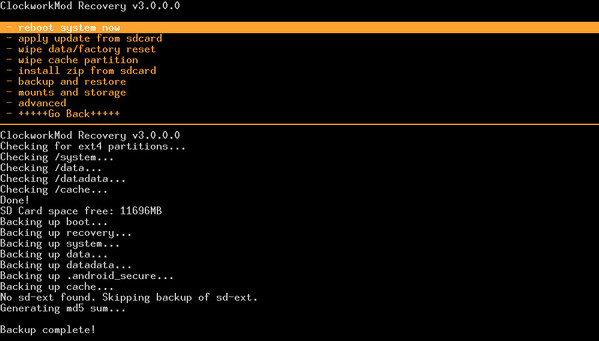
steg 1När ClockworkMod-återställningen laddas, kontrollera anslutningen till ADB som körs.
steg 2Skriv detta i kommandotolken: adb-enheter.
steg 3Kommer sedan med på att säkerhetskopiera all telefondata (detta tar några minuter) kommando: adb pull / data / media / clockworkmod / backup ~ / Desktop / Android-up
I den här artikeln har vi huvudsakligen gett dig två metoder för att komma åt och säkerhetskopiera Android-data med trasig skärm. Har du fortfarande fler frågor om din trasiga Android-telefon? Lämna gärna dina kommentarer nedan.